解决win10关机自动重启问题
时间:2017-06-12 来源:互联网 浏览量:
小白电脑课堂开课啦!游戏团战就死机,多半是废了。大家好我是小白。有网友问小白,装了win10以后电脑关机就自动重启,最后只能长按电源键强制关机怎么办?这个问题小白也遇到过,之前小白把电脑启动模式改为uefi模式以后,就出现了关机重启的现象,经过一番折腾终于找了解决的方法,今天小白就教同学们如何正确的设置来解决关机自动重启的问题。
方法一
1、按“win+R”组合键打开运行,输入“control”打开控制面板,依次找到“控制面板--硬件和声音--电源选项--选择电源按钮的功能”
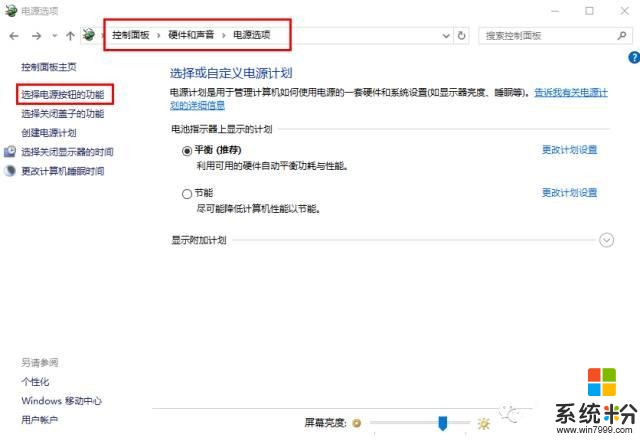
2、在这里我们可以看到“启用快速启动”是不可选的,我们点击“更改当前不可用的设置”,把“启用快速启动”前的对勾去掉,保存修改。
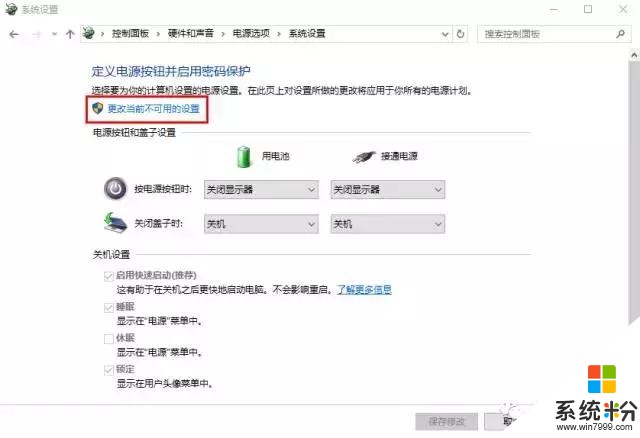
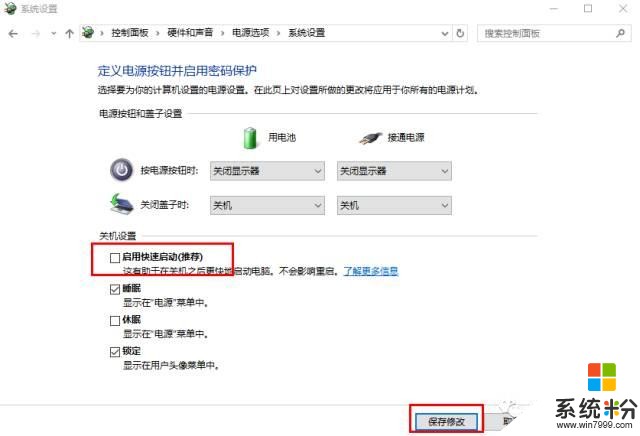
方法二
1、右键点击计算机(我的电脑),选择属性。然后点击“高级系统设置”
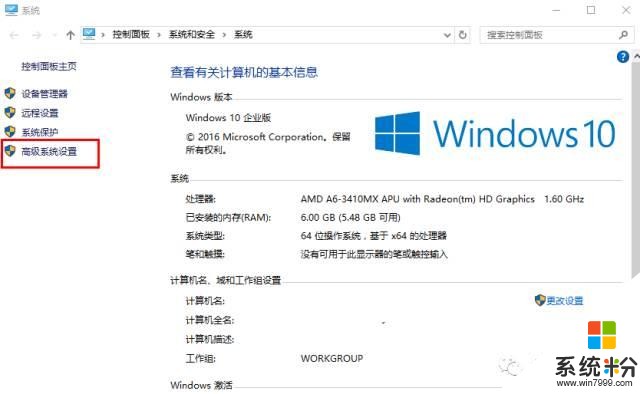
2、选择“高级”选项卡,点击“启动和故障”栏中的“设置”
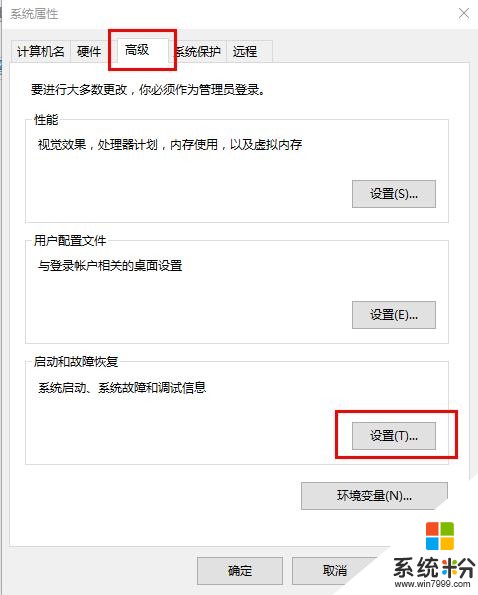
3、把“自动重新启动”前面的对勾去掉后确定。这个选项一般都是默认不勾选的,防止万一还是进来看一看。
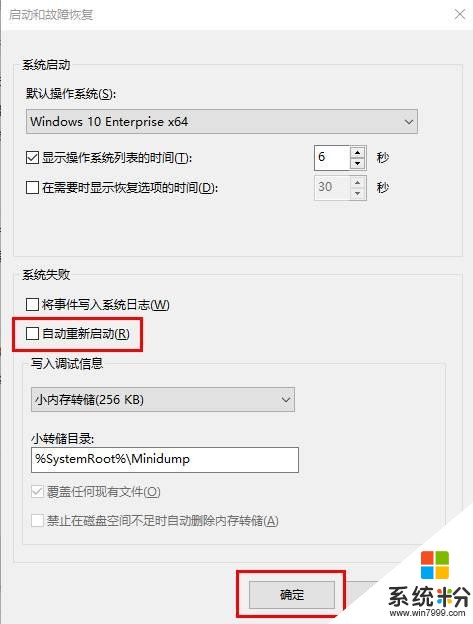
按照上面的步骤设置好以后就可以正常的关机了。
好了,今天就到这里,我们明天见!
告别电脑小白就从小白电脑课堂开始!
我们的微信公众号是(小白电脑课堂),关注后可获取更多电脑知识!
我要分享:
相关资讯
热门手机应用
最新热门游戏
微软资讯推荐
- 1 微软将解决Windows 10中最糟糕的事情之一
- 2 微软HoloLens2混合现实头显正式发售售价约24400元
- 3 爆料:微软SurfaceGo2将在几周内发布,售价2807元起
- 4微软Windows 10创意者更新15063.1029正式版推送
- 5谷歌微软亚马逊去年投了315亿美元 都给了云计算
- 6如何阻止Microsoft Edge Chromium在Windows 10上自动安装?
- 7曾经不想升级Win10,知道有这9个好用功能后,又败给真香定律了
- 8微软Surface Note概念手机,三星Note 8的杀手?
- 9连那1%都没了,回顾微软手机操作系统的血泪史
- 10从游戏中心到娱乐中心: 微软同多家电视服务商合作把Xbox 360变成一个电视中心
